( الخطوات التالية تعني 1 البحث عن الملف الذي أريد إنشاء اختصار له 2 أضغط بالزر الفأرة الايمن عليه واختار إرسال إلى 3 من القائمة اختار سطح المكت
إنشاء اختصار سطح مكتب في خطوات سهلة

يُعد إنشاء اختصار سطح مكتب أمرًا بسيطًا ومباشرًا، ويسمح لك بالوصول السريع إلى الملفات أو المجلدات أو البرامج التي تستخدمها كثيرًا. اتبع الخطوات التالية لإنشاء اختصار سطح مكتب:

- الخطوة 1: البحث عن الملف/المجلد/البرنامج
- افتح مستكشف الملفات في نظام التشغيل الخاص بك.
- انتقل إلى الموقع الذي يوجد به الملف أو المجلد أو البرنامج الذي تريد إنشاء اختصار له.
- الخطوة 2: النقر بزر الماوس الأيمن وتحديد ‘إرسال إلى’
- بمجرد العثور على العنصر، انقر بزر الماوس الأيمن فوقه.
- من القائمة المنبثقة، حدد خيار “إرسال إلى”.
- الخطوة 3: تحديد ‘سطح المكتب (إنشاء اختصار)’
- سيظهر مربع حوار منبثق يضم قائمة بالمواقع المختلفة التي يمكنك إرسال العنصر إليها.
- حدد الخيار “سطح المكتب”.
- بجوار الخيار، سترى نصًا إضافيًا “(إنشاء اختصار)”.
- الخطوة 4: الانتظار لإنشاء الاختصار
- سيبدأ نظام التشغيل الخاص بك في إنشاء اختصار للعنصر الذي حددته.
- بمجرد اكتمال العملية، ستظهر أيقونة على سطح المكتب الخاص بك.
- الخطوة 5: النقر المزدوج لفتح العنصر
- لفتح العنصر باستخدام الاختصار، انقر نقرًا مزدوجًا فوق الأيقونة الموجودة على سطح المكتب.
- سيؤدي هذا إلى فتح الملف أو المجلد أو البرنامج المرتبط بالاختصار.
- الخطوة 6: تغيير اسم الاختصار (اختياري)
- إذا كنت ترغب في ذلك، يمكنك تغيير اسم الاختصار إلى شيء أكثر وصفًا أو سهولة في التذكر.
- انقر بزر الماوس الأيمن فوق الاختصار وحدد “إعادة تسمية”.
- اكتب الاسم الجديد وانقر على “دخول”.
- الخطوة 7: تحريك الاختصار (اختياري)
- يمكنك أيضًا تحريك الاختصار إلى أي مكان تريده على سطح المكتب.
- انقر بزر الماوس الأيسر مع الاستمرار على الاختصار.
- اسحبه وأفلت به إلى الموقع الجديد.

وتجدر الإشارة إلى أن اختصارات سطح المكتب هي مجرد روابط إلى العناصر الأصلية. إذا قمت بحذف أو نقل العنصر الأصلي، فلن يعمل الاختصار بعد الآن.


خاتمة
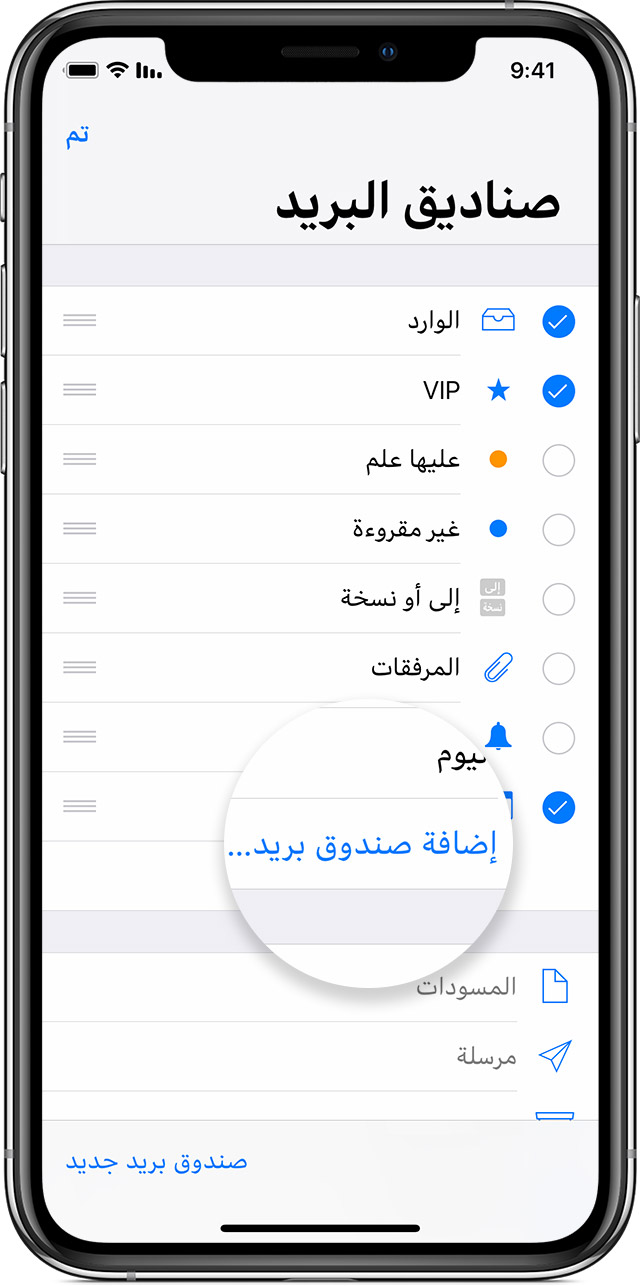
إنشاء اختصارات سطح المكتب طريقة سهلة وسريعة لتحسين تجربة سطح المكتب لديك. من خلال اتباع الخطوات المذكورة أعلاه، يمكنك الوصول بسرعة إلى الملفات والمجلدات والبرامج التي تستخدمها كثيرًا. وإذا احتجت إلى تعديل الاختصارات أو نقلها أو تغيير اسمها، فيمكنك القيام بذلك بسهولة باستخدام بضع نقرات فقط.
